
SDカードの破損、誤削除、フォーマットによってNEF写真を失うことは、大きな問題となる可能性があります。特に、プロの写真家や重要な写真をたくさん撮る場合にはなおさらです。幸いなことに、NEF写真を復元するための方法がいくつか存在しますので、世界の終わりではありません。
この記事では、NEF写真とは何か、誤って削除されたり紛失された場合にそれを復元する方法、および正常に復元された後にそれを表示する方法について簡単に説明します。
NEF写真とは?
Nikon電子フォーマット(NEF)は、Nikonカメラ専用のNikonのRAWファイル形式です。RAW画像ファイルには、カメラID、デバイス設定、使用されたレンズ、その他の情報に加えて、デバイスのセンサーがキャッチしたすべての画像情報が含まれています。NEFはRAW写真自体と、より小さいサイズのJPGプレビューで構成されています。
NEF形式の利点は、JPEGやTIFFのような一般的な画像ファイルタイプと比べ、画像がNEF RAWファイルとしてキャプチャされ、カメラによるシャープネス、トーン、色合い、ホワイトバランスの変更が含まれないことです。代わりに、このファイル形式はそれらの編集を指示として保存するため、元の画像を損なうことなく、好きなだけ編集を行うことができます。
さまざまな理由でNEF画像が失われることがあります。これには、誤って削除した場合、SDカードの破損、記録デバイスのフォーマット、ニコンカメラのソフトウェアの不具合などが含まれます。
NikonのNEFフォーマットは12ビットまたは14ビットであり、他の画像ファイル形式と比べて優れた色調深度を実現します。
削除されたNEF写真を復元する方法
NEF写真ファイルは、ニコンのカメラによってメモリーカードに保存されることが一般的です。そのため、これらのファイルが破損したり、失われたり、誤って削除されたりすることは珍しいことではありません。とはいえ、適切なリカバリーソフトウェア(例えば、Disk Drill データ復旧)の助けを借りれば、これらのファイルを回復することは十分可能です。
SDカード、フラッシュドライブ、外付けハードドライブ、その他のストレージメディアからであっても、Disk Drillは失ったNEF写真を簡単に取り戻すのに役立ちます。以下の簡単な手順に従うだけです:
ステップ 1. まず公式サイトからダウンロード中 Disk Drillをダウンロードしてください。セットアップファイルをダウンロードしたら、ファイルを起動し、画面の指示に従ってプログラムのインストールを完了させてください。
ステップ 2. Disk Drillアプリを実行し、NEF写真を復元したいストレージ媒体を選択して、 失われたデータを検索 ボタンを押します。
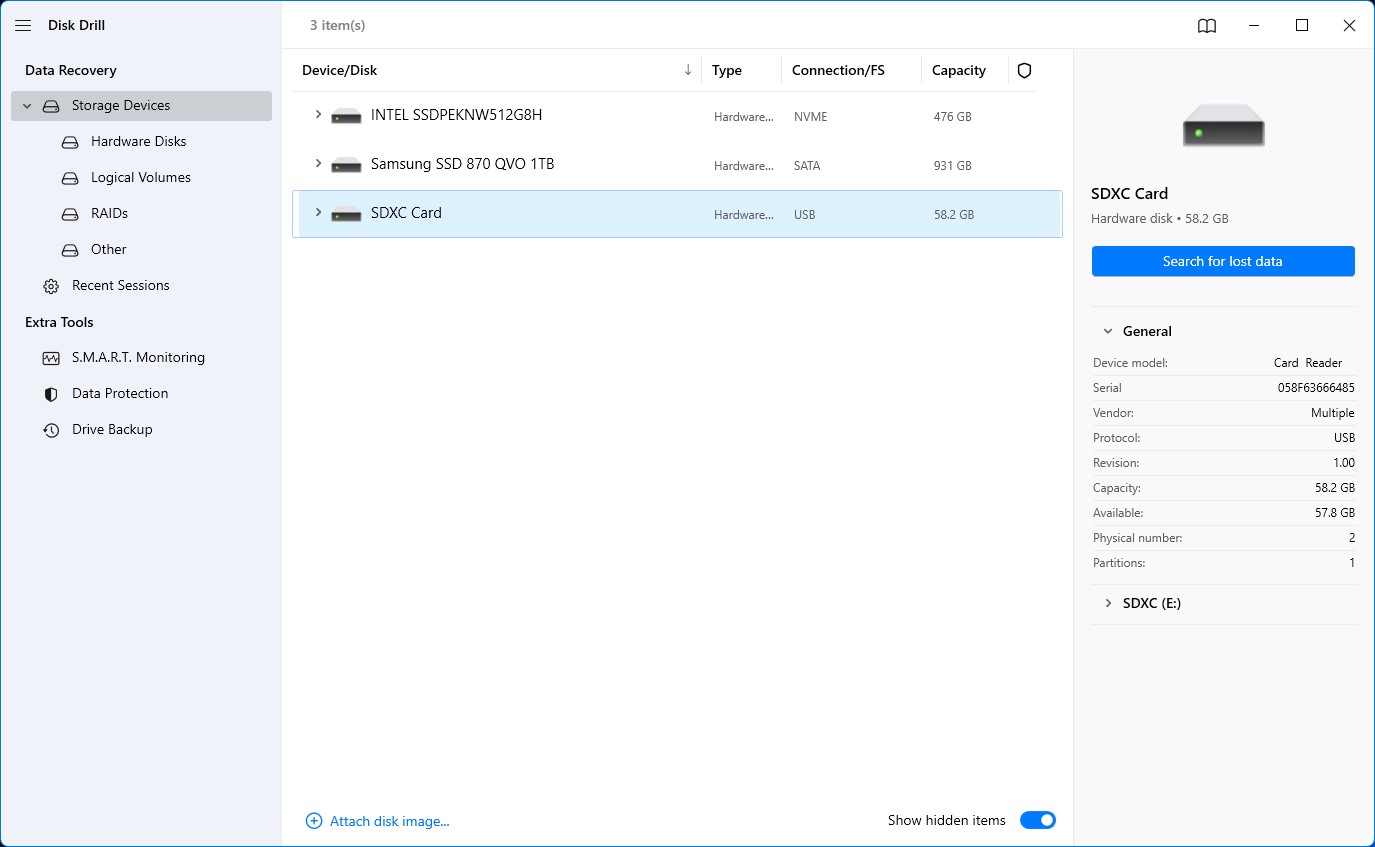
ステップ 3. リカバリツールは、そのストレージメディア内のすべての復元可能なファイルの検索を開始します。このプロセスにかかる時間は、スキャンしているストレージメディアの速度や全体のサイズによって異なります。
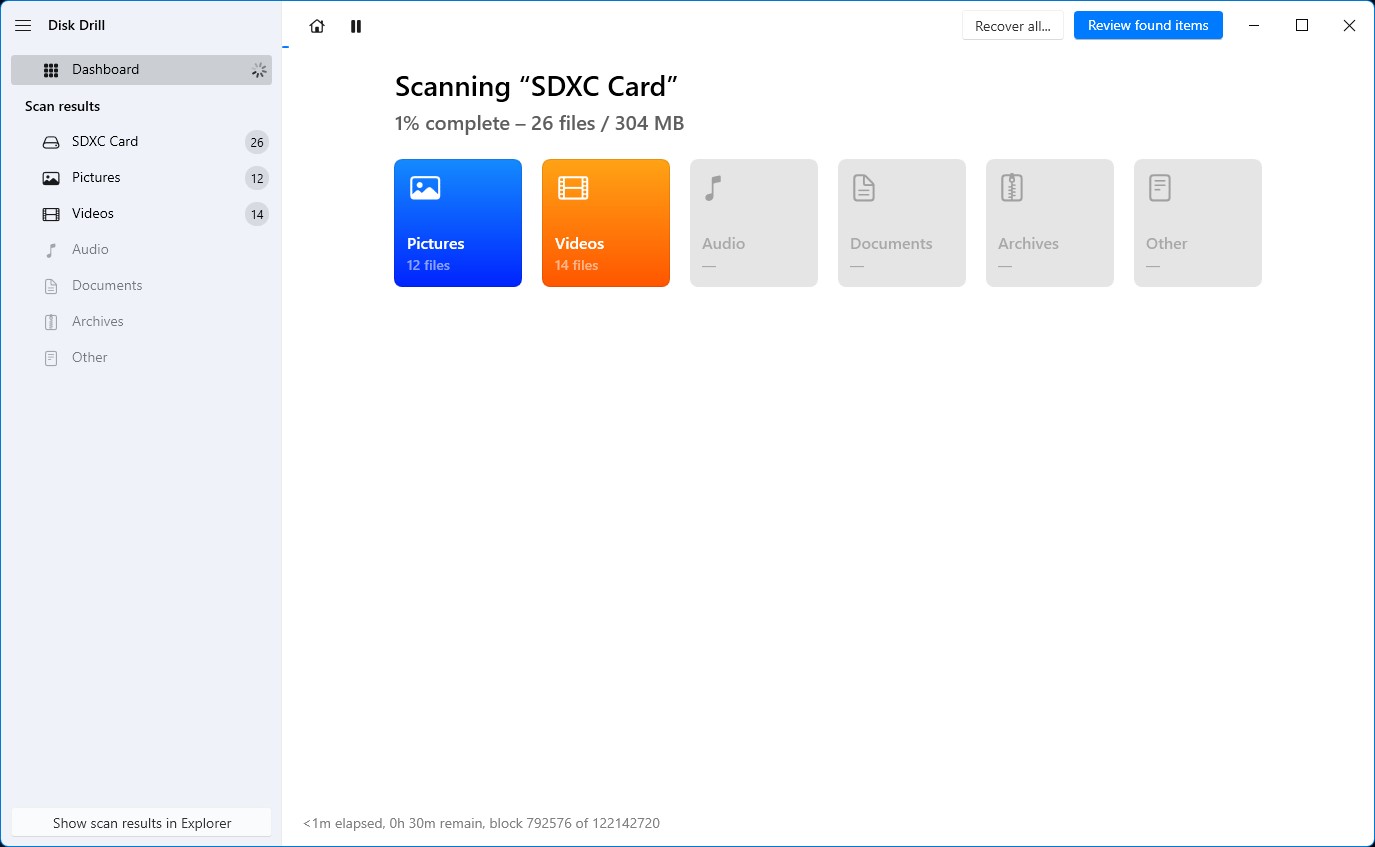
ステップ 4. スキャンが完了したら、画面の左側から 写真 を選択して、復元可能なすべての画像ファイルを参照できます。そこから、結果を タイプ で並べ替えて、復元可能なすべてのNEF写真を見つけるまでスクロールします。
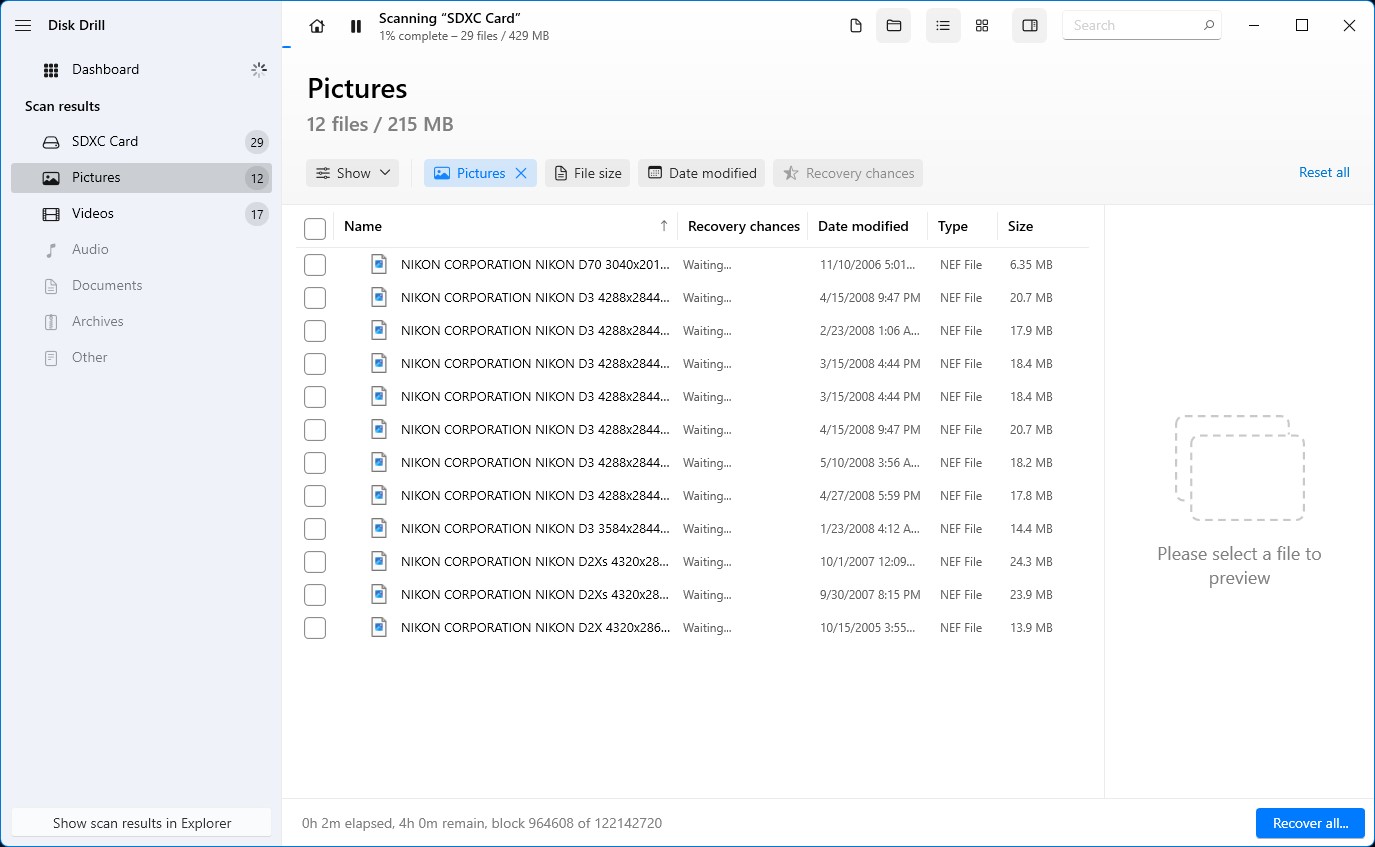
ステップ 5. ファイル名の横にあるチェックボックスにチェックを入れて、復元したいNEF写真を選択し、次にウィンドウの下部にある 復元 ボタンを押してください。
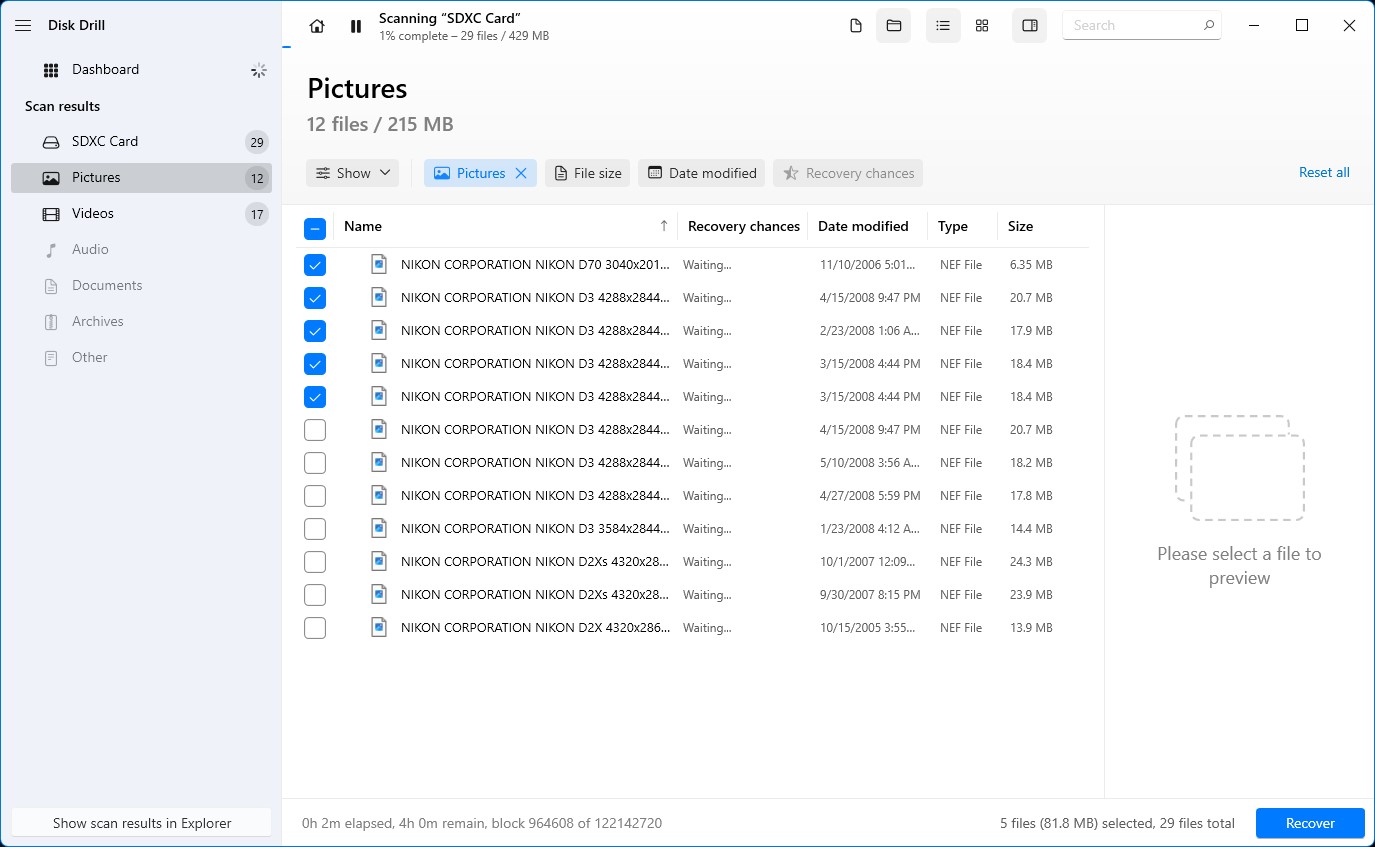
ステップ6。 復元されたファイルを保存するためのストレージ媒体を選択するポップアップが表示されます。これは復元元とは異なる媒体である必要があることに注意してください。保存先を選択したら、 次へ ボタンを押して復元を開始します。
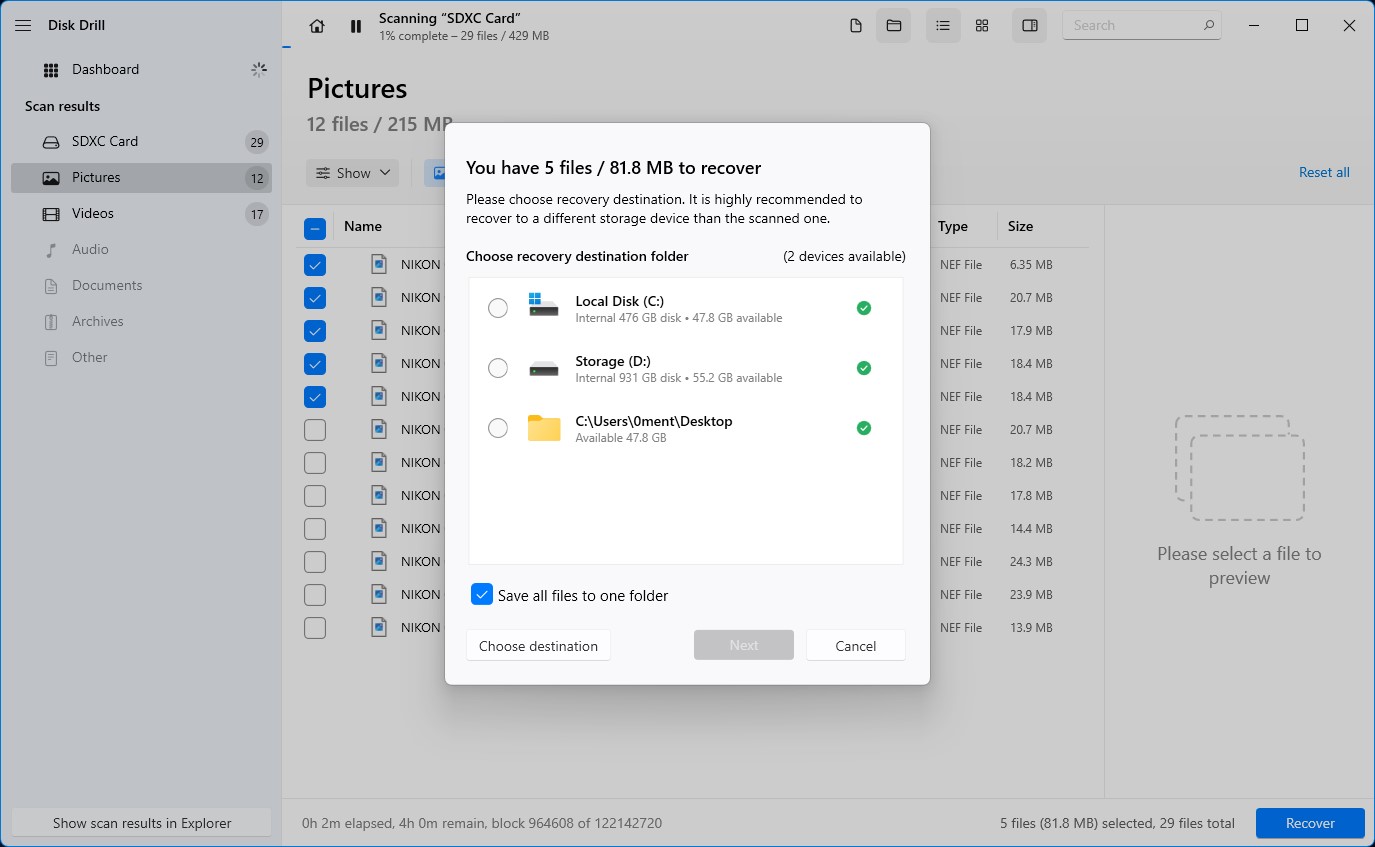
ステップ7。 復旧プロセスは、復旧しようとしているファイルの全体のサイズによって、数秒から数分、またはそれ以上かかることがあります。プロセスが完了すると、 エクスプローラーで復元されたデータを表示 ボタンをクリックして取得したファイルを閲覧できます。
復元されたNEF写真を表示する方法
通常、WindowsはデフォルトのフォトアプリでNEF写真を表示できますが、特定のファイルが開かない場合は、Windowsがこれらのファイルを識別するのに役立つ公式のNikon コーデックをインストールできます。
MacでNEF写真を見る方法について疑問に思っている場合は、AppleのプレビューアプリがすべてのMacマシンに含まれており、NEF画像を完全にサポートしています。 あるいは、NEF写真を開いて編集できる無料のNikon ViewNX2 NEF写真ビューアをダウンロードしてインストールすることもできます。このツールはWindowsおよびMacの両方のオペレーティングシステムで利用できます。
壊れたNEF写真を修復する方法
破損したNEF写真を修復するために試せる方法はたくさんあります。Microsoft Nikonコーデックパックのダウンロードや公式のViewNX2のインストールは、選択したオペレーティングシステムのデフォルトプログラムで開けない破損したNEF画像を解決するための有効な方法です。また、Stellar Photo Repairツールのような専用ソフトウェアを使用することもできます。
このセクションでは、破損したNEF写真を修復するために使用できる他の優れたソリューションをリストし、簡単に従うことができるステップバイステップのガイドを紹介しています。
方法 1: NEF写真を別のフォーマットに変換
NEF写真を別の形式に変換することで、再びアクセス可能になるかもしれません。例えば、壊れたNEF写真をDNG(デジタルネガティブ)形式に変換すると、さまざまなデバイスでのサポートと互換性が向上します。
として破損したファイルを保存するには、Adobe DNG Converter のような評判の良いアプリを使用できます。次に、ファイルが再び表示できるかどうかを確認します。
さらに、NEF写真を他の画像形式(PNG、JPG、GIF、PSD、TIFFなど)に変換して、ファイルの問題が解決されるかどうかを確認することができます。
方法 2: 修復ツールを使用する
一部の修復ツール(例: Exiftool)は、破損したNEF写真の修復を専門としています。Exiftoolは、D4、Df、D600、D610、D750、D800など特定のカメラからのNEF写真を修復できます。しかし、メモリーカードの問題、ディスクエラー、その他のソフトウェアエラーが原因で破損した画像は修復できません。
方法 3: JPEGプレビュー ファイルを抽出する
壊れたNEF写真からJPEGプレビューファイルを抽出することが、実際にファイルを修復することではないのは理解しています。しかし、以前の方法で壊れたファイルの修復がうまくいかなかった場合、プレビューを取得することは何も画像がないよりは良いかもしれません。
幸いなことに、IrFanViewのようなツールを使えば、破損した画像からJPEGプレビューを取得することができます。IrFanViewは、Webサイトからダウンロードすることによって無料で使用できます。NEF写真からJPEGプレビューを抽出できるだけでなく、フィルタ、エフェクト、描画ツールなどの追加機能を備えた画像編集ツールとしても使用できます。
結論
削除されたNikon Electronic Format(NEF)ファイルを復元して表示することは、特にこれらのファイルを日常的に使用する写真家にとって重要です。NEF写真を失った場合、Disk Drillのようなデータ復元ソフトウェアがファイルを回復するための信頼できるツールとなります。
NEF写真にアクセスしたり閲覧したりするだけなら、MacやWindowsでViewNX2を使用して開くことができます。Windowsでは、写真アプリやNikon Codecを使ってNEF写真を開くことができます。Macでは、Apple PreviewでNEF写真を開くことができます。
一方で、NEF写真が破損した場合は、他のフォーマットに変換して問題が解決するかどうかを試してください。それでも解決しない場合は、Stellar Photo RepairツールやExiftoolのような修復ツールを使用できます。これらの方法がうまくいかない場合は、IrFanViewなどの抽出ツールを使用して、NEF写真からJPEGプレビュー ファイルを抽出することができます。




